この記事では、Vrewの機能であるAI音声と自動動画生成機能について詳しく解説します。具体的な使い方や編集方法を紹介し、無料版で使用できる機能について説明します。
Vrew公式サイト【https://vrew.voyagerx.com/ja/】
Vrewとは?
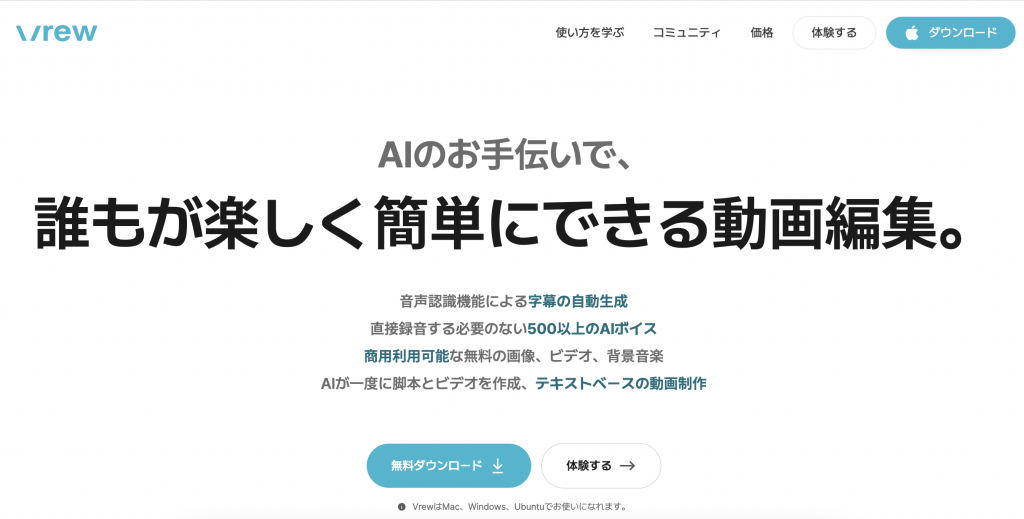
Vrewは、音声からテキストを自動的に書き出す特徴を持ったツールとして有名でしたが、
現在ではテキストから自動的に動画を作成できる革新的なAIツールとなりました。現在のVrewの特徴を以下にまとめました。
主な機能
- テキストからの自動動画生成
- PDFからの自動動画生成
- AI音声の追加
- 自動字幕生成
- 多言語対応(5ヶ国語をサポート)
- テンプレートを活用した簡単な動画編集
無料版の特徴
- 音声分析は月に120分までの制限
- 基本的なAI音声機能の利用
- 限定されたテンプレートの使用
有料版ではこれらの特徴が緩和され、より多くの機能が利用可能となります。
Vrewは、クリエイターやマーケター、教育者など幅広いユーザーに支持されています。テキストを入力するだけで、AIが自動的に関連する画像や動画を選択し、ナレーションを追加して手軽に動画を作成します。
AI音声でナレーションが簡単に

Vrewでは、AI音声を使ってテキストをナレーションに変換することができます。約200種類以上のAI音声が用意されており、テーマに合わせたナレーションを作成することができます。
Vrewの使い方ステップバイステップ
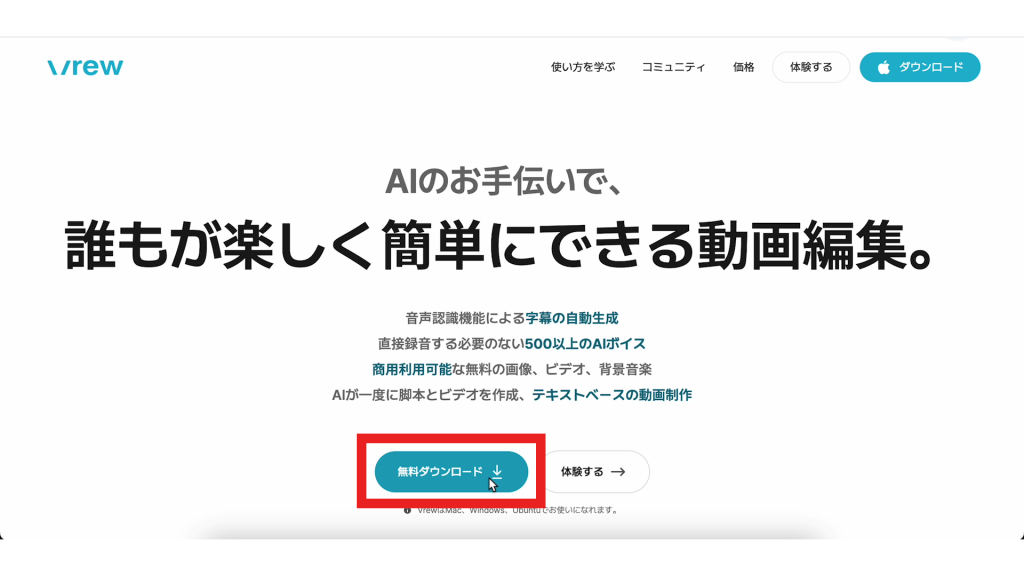
1.ダウンロードとインストール: まず、Vrewをダウンロードし、インストールします。公式サイトから無料でダウンロード可能です。インストール後、アカウントを作成し、ログインします。アカウントは[Googleアカウント]で簡単に作成することが可能です。
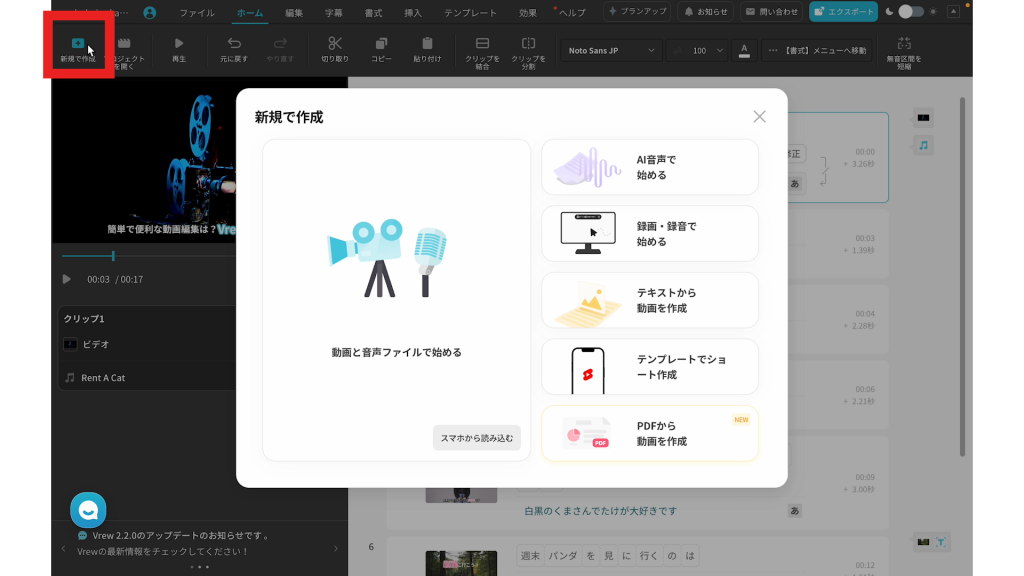
2.プロジェクトの新規作成: ログイン後、プロジェクトを新規作成します。画面左上の「新規作成」をクリックし、ここでは「テキストからビデオ作成」を選びます。
この他にも、直接[PDFファイル]を直読み込ませて動画にすることも可能でとても便利です。
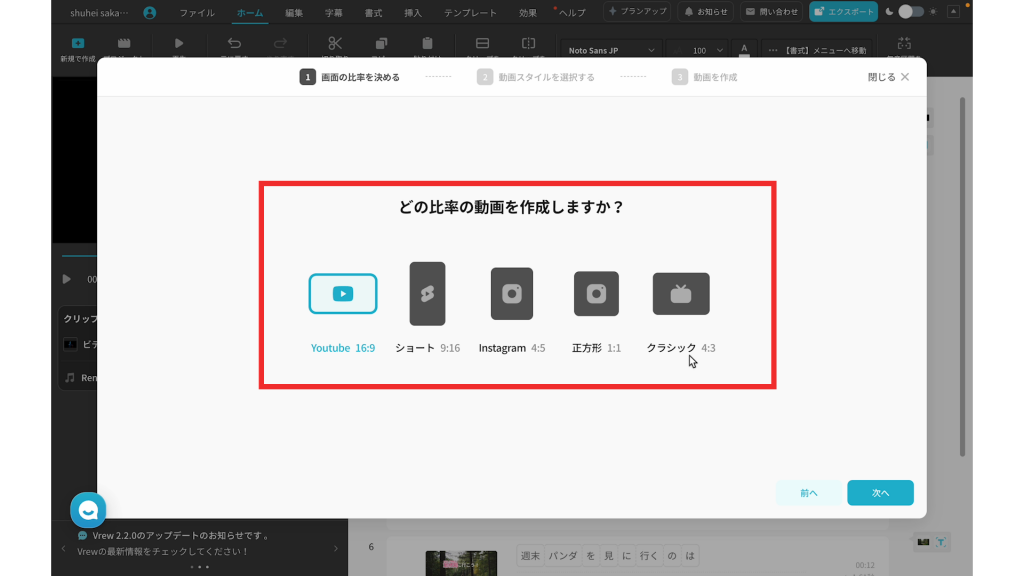
3.画面サイズの選択:動画の画面比率を選びます。YouTube用のヨコ画面や、YouTubeショート用のタテ画面、Instagram用など、用途に合わせて選択できます。
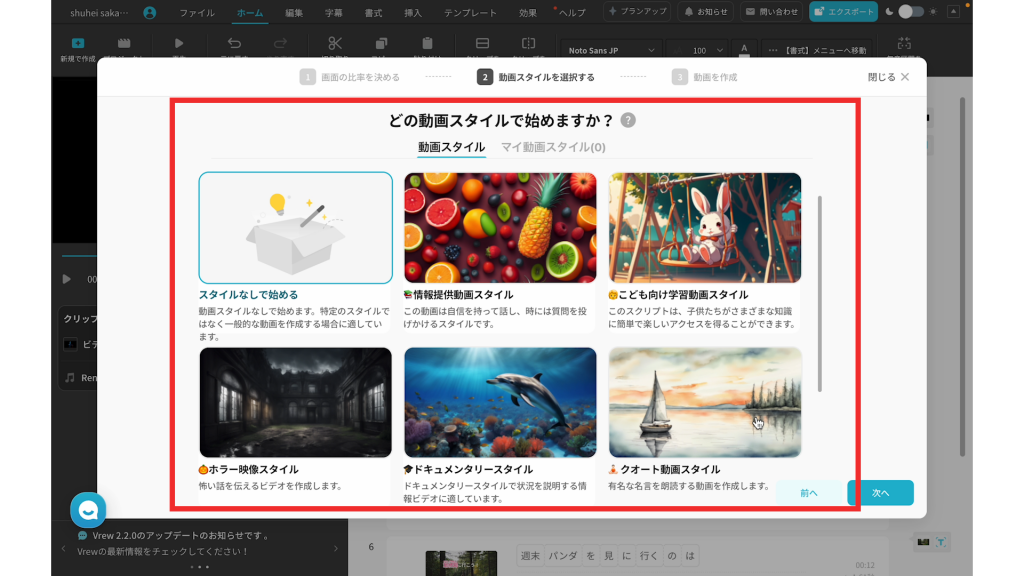
4.動画のスタイルを選択:テーマにあったものを選択しましょう。どれを選択したら良いか迷う時は、左上のスタイルなしで始めるを選択すると良いでしょう。
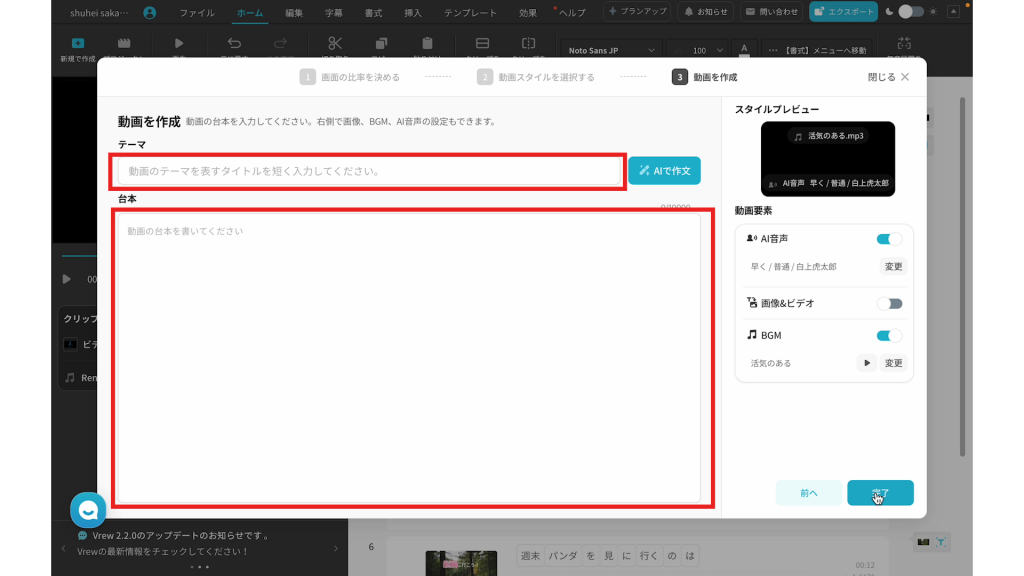

5.テキストの入力: 動画の台本となるテキストを入力します。例えば、「AIと動画編集の未来について」というテーマでテキストを入力します。具体的な台本を作ることが苦手であれば、[AIで作文]AIに台本を作成してもらうことも可能です。
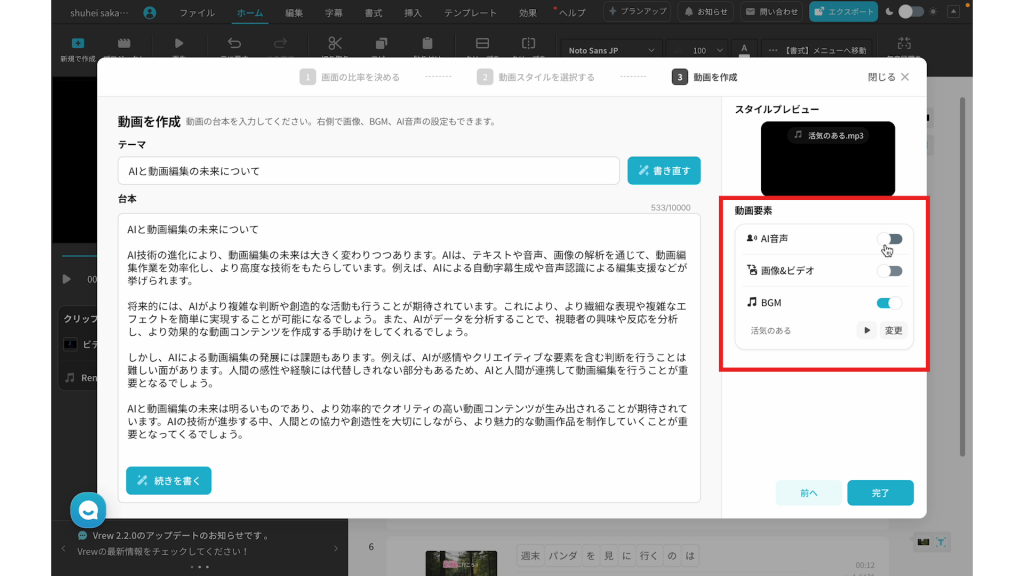
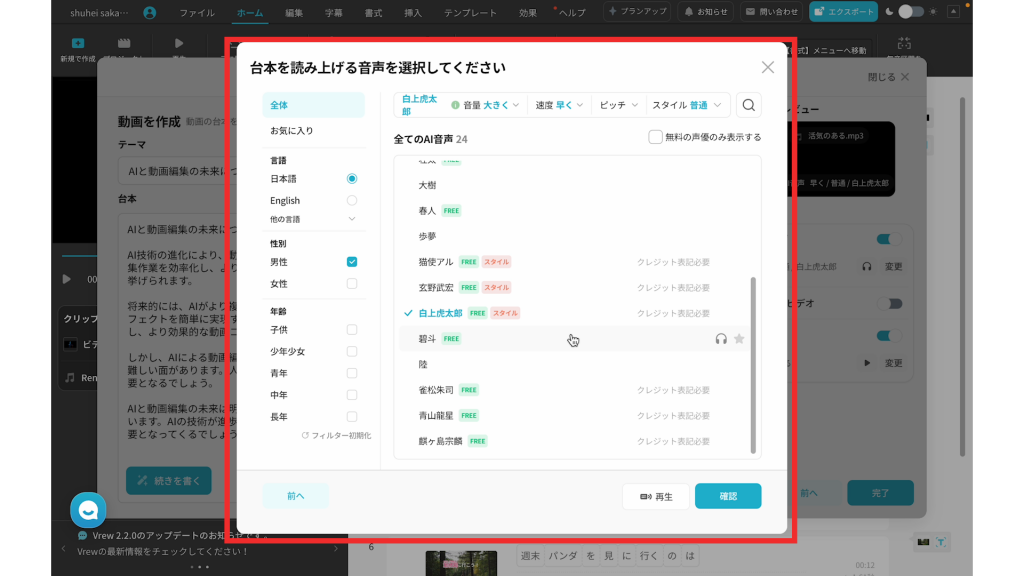
6.AI音声の選択: 台本を入力した後、ナレーションを担当するAI音声を選びます。日本語対応の音声も複数あり、サンプルを聞きながら選ぶことができます。
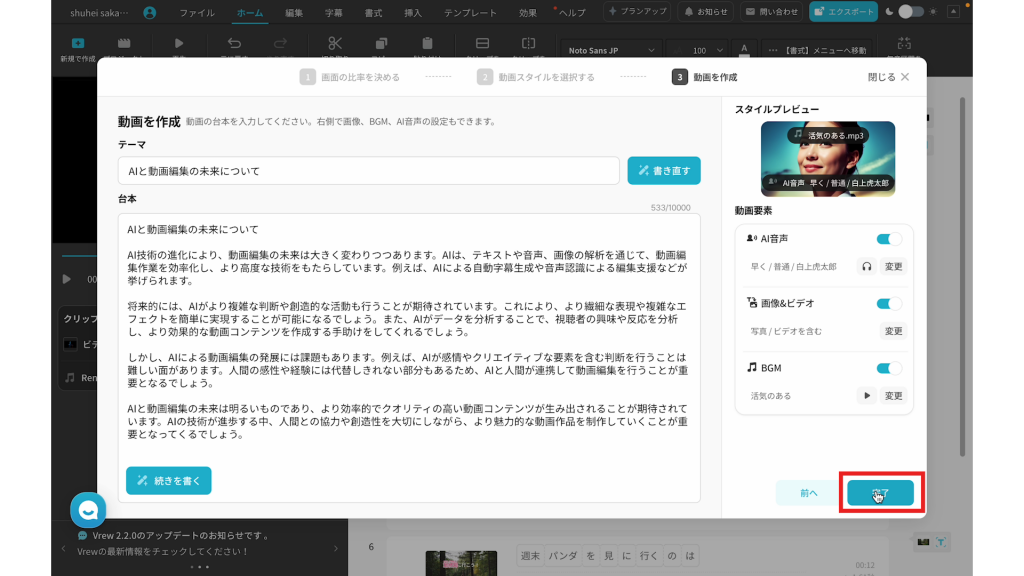
7.動画の生成: テキストとAI音声を設定したら、「生成」をクリックします。AIが自動的に映像を選び、動画を作成します。
著作権に関する注意点
Vrewを使用して動画を作成する際は、著作権に関して以下の点に注意が必要です:
- AIが生成した画像や動画:Vrewが自動生成した画像や動画は、一般的に著作権フリーとされていますが、使用条件を必ず確認してください。
- BGM:Vrewが提供するBGMは、多くの場合著作権フリーですが、使用条件や帰属表示の要否を確認しましょう。
- 外部素材の使用:自分で撮影した映像や画像、または著作権フリーの素材を使用する場合は問題ありませんが、他者の著作物を無断で使用しないよう注意してください。
- 商用利用:商用目的で使用する場合は、特に慎重に著作権や利用規約を確認しましょう。
- AI生成コンテンツの権利:AI生成されたコンテンツの著作権については、法的にグレーな部分があります。最新の法律や規制を確認することをお勧めします。
詳細はVrew利用規約を必ずご確認ください。
まとめ
Vrewは、AIを活用した動画編集ツールとして急速に進化しています。テキストからの自動動画生成や高精度な字幕作成など、クリエイティブな作業を効率化する可能性を秘めています。初心者にも使いやすく、簡単な動画編集ならVrewだけで完結できるようになりました。ただし、著作権には十分注意を払いながら利用することが重要です。動画制作に興味がある方は、ぜひVrewを試してみてください。
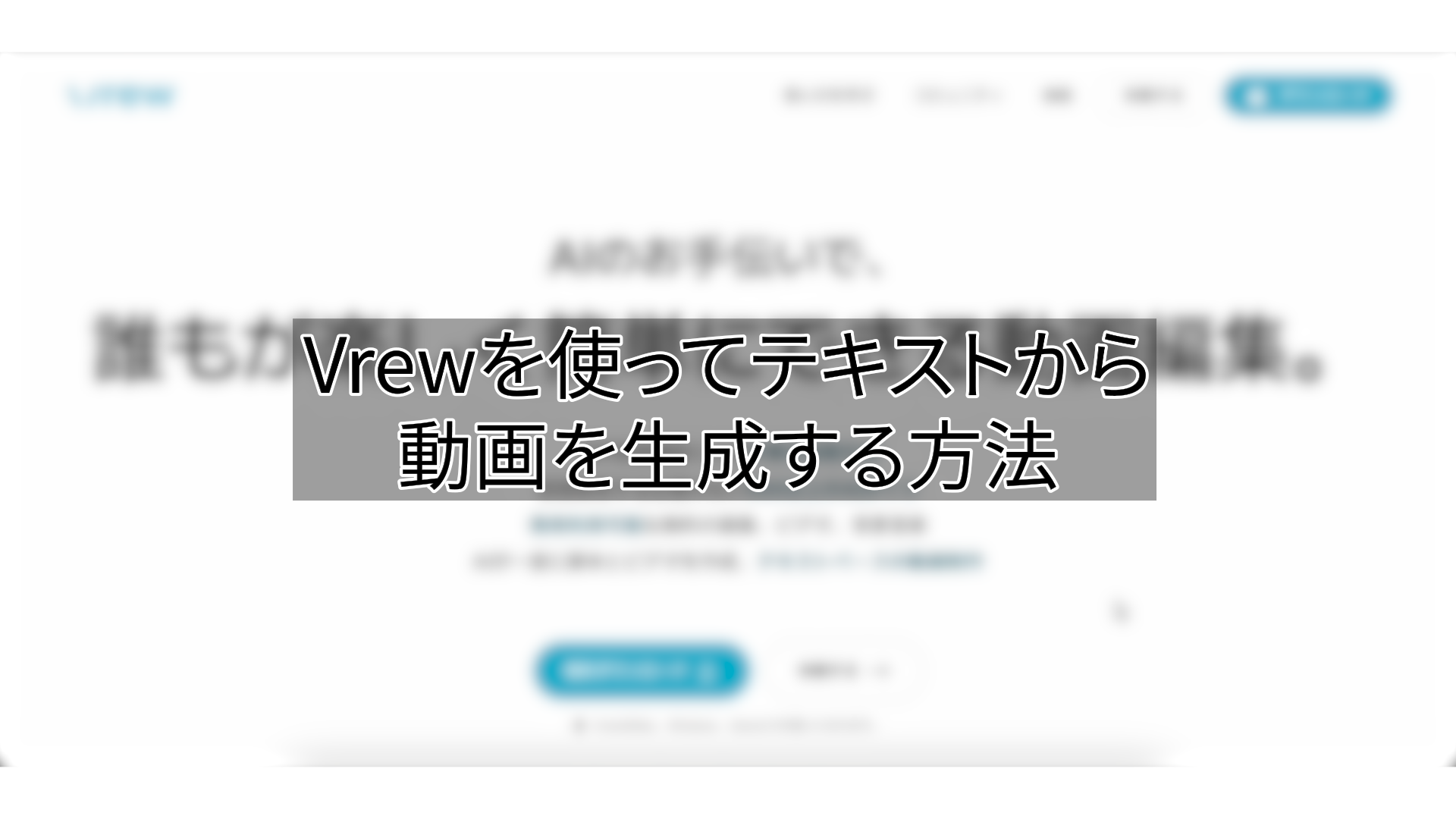

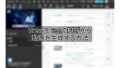

コメント